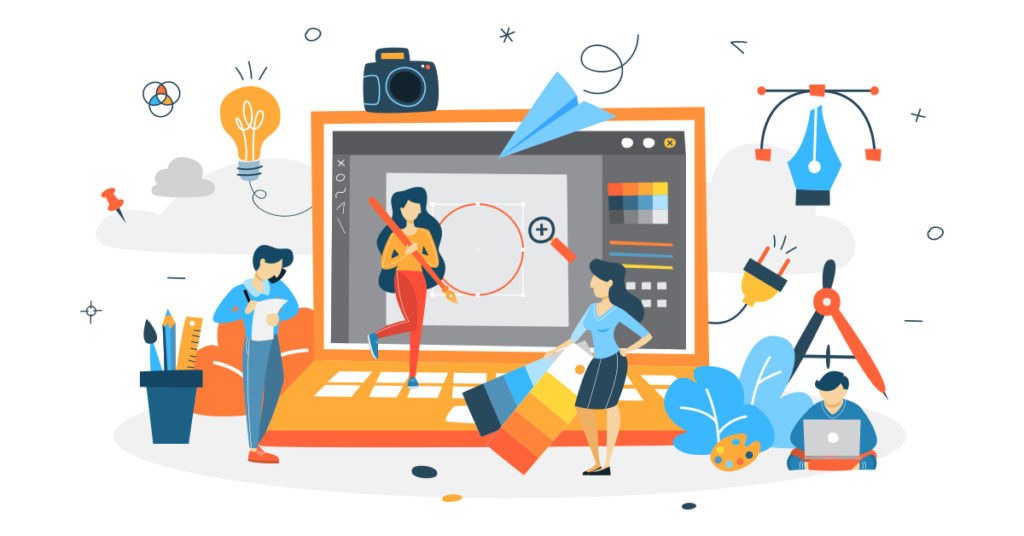
Að bæta vatnsmerkjum við PDF skrár er frábær leið til að vernda dýrmætt efni þitt og tryggja að verk þitt sé rétt skráð. Hvort sem þú vilt vatnsmerkja PDF þinn á netinu, eða búa til sérsniðið vatnsmerki með Python, þá er ferlið einfalt og einfalt. Í þessari bloggfærslu munum við kanna hvernig á að bæta vatnsmerki við PDF skrár, bæði með netverkfærum og með því að nota Python. Hvort sem þú vilt setja inn textavatnsmerki eða bæta við myndvatnsmerki, mun þessi handbók sýna þér hvernig á að bæta vatnsmerki í PDF á netinu og hvernig á að bæta vatnsmerki við PDF ókeypis.
- Settu inn vatnsmerki API
- Bættu vatnsmerki við PDF með Python
- Notaðu cURL skipunina til að bæta við textavatnsmerki
- Notaðu cURL skipunina til að bæta við myndvatnsmerki
Upplýsingar: Aspose býður upp á ókeypis PowerPoint verkfæri á netinu sem gera þér kleift að bæta vatnsmerkjum við kynningar og fjarlægja vatnsmerki úr kynningum.
Settu inn vatnsmerki API
Aspose.PDF Cloud er margverðlaunað REST API okkar sem býður upp á eiginleika til að búa til, meðhöndla og gera PDF skrár á mismunandi úttakssnið. Það gerir þér einnig kleift að hlaða EPUB, HTML, TeX, SVG, XML, o.s.frv. skrám og vista þær á PDF formi með færri kóðalínur. Ótrúlegasti hluti þessa API er vettvangsóháður getu þess. Innleiða og nýta PDF vinnslumöguleika á hvaða vettvang sem er, þar á meðal skjáborð, vefur eða farsíma. Engin þörf á að setja upp Adobe Acrobat eða önnur forrit til að uppfylla kröfur þínar.
Þar sem áhersla okkar í þessari grein er í átt að Python tungumáli, þannig að við þurfum fyrst að setja upp Aspose.PDF Cloud SDK fyrir Python sem er umbúðir utan um Aspose.PDF Cloud API. SDK er hægt að hlaða niður í PIP og GitHub geymslu. Svo vinsamlegast keyrðu eftirfarandi skipun á flugstöðinni/skipunarkvaðningunni til að setja upp nýjustu útgáfuna af SDK á kerfinu.
pip install asposepdfcloud
MS Visual Studio
Ef þú þarft að bæta beint við tilvísuninni í Python verkefnið þitt innan Visual Studio IDE, vinsamlegast leitaðu að asposepdfcloud sem pakka undir Python umhverfi glugganum.

Mynd 1:- Aspose.PDF Cloud SDK fyrir Python pakkann.
Eftir uppsetninguna þurfum við að fá skilríki viðskiptavinarins frá Aspose.Cloud mælaborðinu. Ef þú ert ekki með reikning geturðu gerst áskrifandi með GitHub eða Google reikningi.
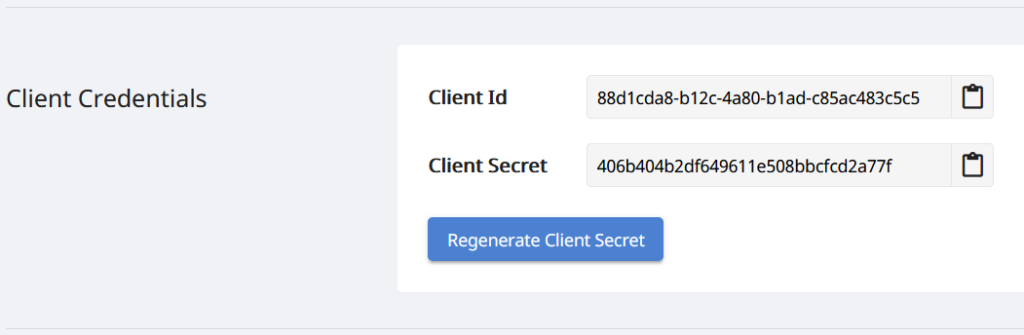
Mynd 2:- Viðskiptavinaskilríki á Aspose.Cloud mælaborðinu.
Bættu vatnsmerki við PDF með Python
Vinsamlegast fylgdu leiðbeiningunum hér að neðan til að bæta við textavatnsmerki í PDF skjal með Python.
- Búðu til tilvik af ApiClient flokki á meðan þú gefur upp viðskiptavinaauðkenni og leyndarmál viðskiptavinar sem rök
- Í öðru lagi, búðu til tilvik af PdfApi flokki sem tekur ApiClient hlut sem rök
- Í þriðja lagi, tilgreindu nöfn PDF innsláttarskráar, heiti PDF sem myndast og síðunúmerið þar sem vatnsmerki þarf að bæta við
- Búðu til stimpilhlut og tilgreindu eiginleika sem tengjast snúningshorni, ógagnsæi, láréttri og lóðréttri röðun, vatnsmerkisgildi, leturupplýsingum, upplýsingum um forgrunn og bakgrunnslit.
- Að lokum skaltu kalla aðferðina postpagetextstamps(..) í PdfApi bekknum, til að bæta vatnsmerki við PDF.
# Fyrir fleiri dæmi, vinsamlegast farðu á https://github.com/aspose-pdf-cloud/aspose-pdf-cloud-python
def textWatermark():
try:
#Client credentials
client_secret = "406b404b2df649611e508bbcfcd2a77f"
client_id = "88d1cda8-b12c-4a80-b1ad-c85ac483c5c5"
#initialize PdfApi client instance using client credetials
pdf_api_client = asposepdfcloud.api_client.ApiClient(client_secret, client_id)
# búðu til PdfApi tilvik á meðan þú sendir PdfApiClient sem rök
pdf_api = PdfApi(pdf_api_client)
#input PDF file name
input_file = 'awesomeTable.pdf'
# blaðsíðunúmer PDF þar sem bæta þarf við textastimpli
pageNumber = 1
textStamp = asposepdfcloud.models.Stamp
textStamp.type = 'Text'
textStamp.background = True
textStamp.horizontal_alignment = 1 #Left
textStamp.opacity = 0.5
textStamp.rotate = 1
textStamp.rotate_angle = 45
textStamp.x_indent=100
textStamp.y_indent=100
textStamp.zoom=1.5
textStamp.value = 'Confidential'
textState = asposepdfcloud.TextState
textState.font_size = 20
textState.font= 'Arial'
textState.foreground_color = {'A': 0,
'R': 200,
'G': 0,
'B': 0 }
textState.background_color = {
'A': 10,
'R': 0,
'G': 0,
'B': 0}
textState.font_style = 2
textStamp.vertical_alignment = 1
#invoke Aspose.Pdf Cloud SDK API to insert text watermark in PDF file
response = pdf_api.post_page_text_stamps(input_file, pageNumber, textStamp)
# prenta skilaboð í stjórnborði (valfrjálst)
print('Text Watermark successfully added to PDF document !')
except ApiException as e:
print("Exception while calling PdfApi: {0}".format(e))
print("Code:" + str(e.code))
print("Message:" + e.message)
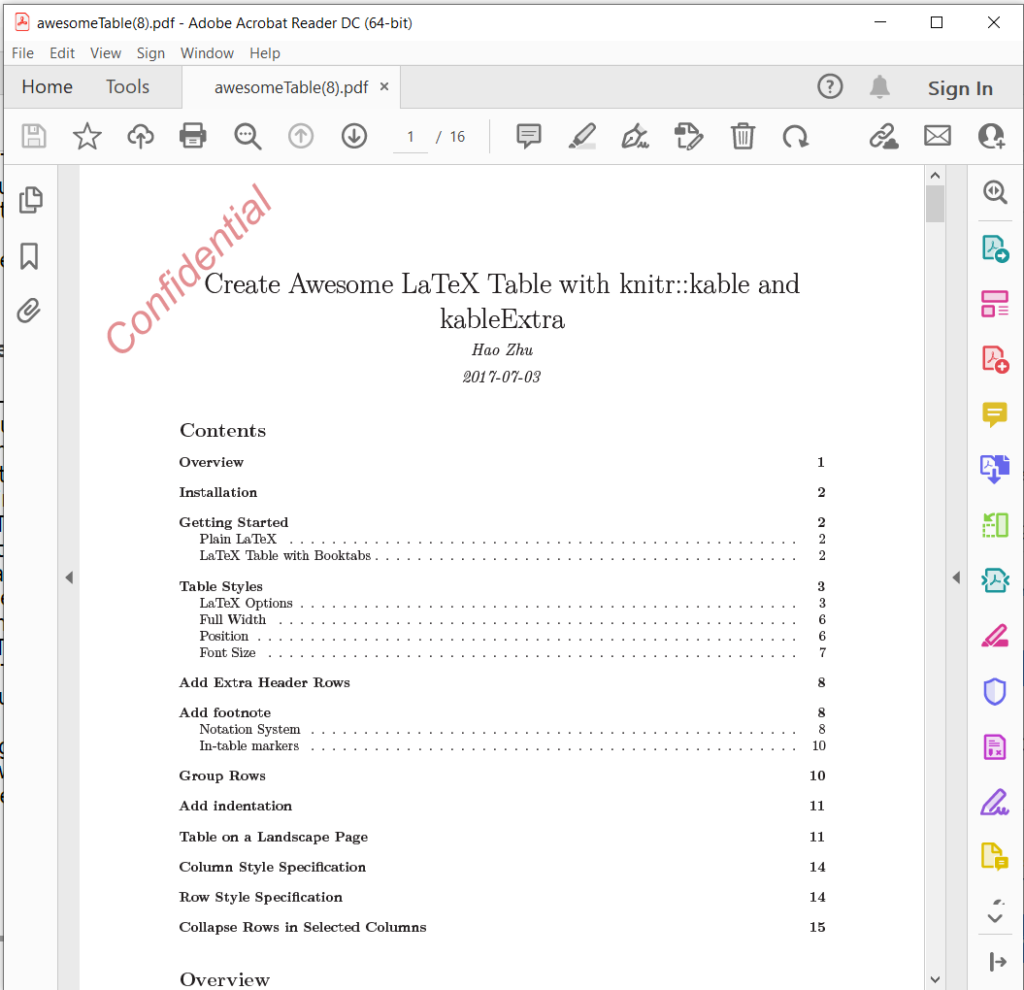
Mynd 3: - Textavatnsmerki bætt við í PDF.
Notaðu cURL skipunina til að bæta við textavatnsmerki
cURL er skipanalínuverkfæri sem gerir þér kleift að flytja gögn frá eða til netþjóns með því að nota ýmsar samskiptareglur, þar á meðal HTTP. Það býður einnig upp á þægilegan búnað til að fá aðgang að REST API í gegnum skipanalínustöðina. Þar sem Aspose.PDF Cloud er byggt á REST arkitektúr, svo það er auðvelt að nálgast það með cURL skipunum.
Nú er fyrsta skrefið að búa til JSON Web Token (JWT) byggt á einstökum persónuskilríkjum viðskiptavinarins sem tilgreind eru á Aspose.Cloud mælaborðinu. Vinsamlegast framkvæmið eftirfarandi skipun til að búa til JWT táknið:
curl -v "https://api.aspose.cloud/connect/token" \
-X POST \
-d "grant_type=client_credentials&client_id=88d1cda8-b12c-4a80-b1ad-c85ac483c5c5&client_secret=406b404b2df649611e508bbcfcd2a77f" \
-H "Content-Type: application/x-www-form-urlencoded" \
-H "Accept: application/json"
Eftir það skaltu framkvæma eftirfarandi skipun til að bæta við textavatnsmerki í PDF-skránni, þar sem snúningshorn er 45 gráður, lárétt jöfnun er Vinstri og Lóðrétt jöfnun er tilgreind sem Neðst.
curl -v -X POST "https://api.aspose.cloud/v3.0/pdf/awesomeTable.pdf/pages/1/stamps/text" \
-H "accept: application/json" \
-H "authorization: Bearer <JWT Token>" \
-H "Content-Type: application/json" \
-d "[ { \"Background\": true, \"HorizontalAlignment\": \"1\", \"Opacity\": 0.5, \"Rotate\": \"1\", \"RotateAngle\": 45., \"XIndent\": 100, \"YIndent\": 100, \"Zoom\": 1.5, \"TextAlignment\": \"0\", \"Value\": \"Confidential\", \"TextState\": { \"FontSize\": 20, \"Font\": \"Arial\", \"ForegroundColor\": { \"A\": 0, \"R\": 200, \"G\": 0, \"B\": 0 }, \"BackgroundColor\": { \"A\": 10, \"R\": 0, \"G\": 0, \"B\": 0 }, \"FontStyle\": \"2\" }, \"VerticalAlignment\": \"1\", \"BottomMargin\": 10, \"LeftMargin\": 10, \"TopMargin\": 10, \"RightMargin\": 10 }]"
Notaðu cURL skipunina til að bæta við myndvatnsmerki
Vinsamlegast framkvæmið eftirfarandi cURL skipun til að bæta myndvatnsmerki við PDF skjal og vista úttakið í skýjageymslu.
Ef þú þarft að vista úttakið á staðbundnu drifi, vinsamlegast tilgreindu “-o” rök.
curl -v -X POST "https://api.aspose.cloud/v3.0/pdf/awesomeTable.pdf/pages/1/stamps/image" \
-H "accept: application/json" \
-H "authorization: Bearer <JWT Token>" \
-H "Content-Type: application/json" \
-d "[ { \"Links\": [ { \"Type\": \"Image\", \"Title\": \"Image stamp\" } ], \"Background\": true, \"HorizontalAlignment\": \"LEFT\", \"Opacity\": 1.0, \"Rotate\": \"None\", \"RotateAngle\": 0, \"XIndent\": 0, \"YIndent\": 0, \"Zoom\": 0.5, \"FileName\": \"confidential.jpg\", \"Width\": 400, \"Height\": 200, \"VerticalAlignment\": \"TOP\", \"BottomMargin\": 0, \"LeftMargin\": 10, \"TopMargin\": 10, \"RightMargin\": 0 }]"
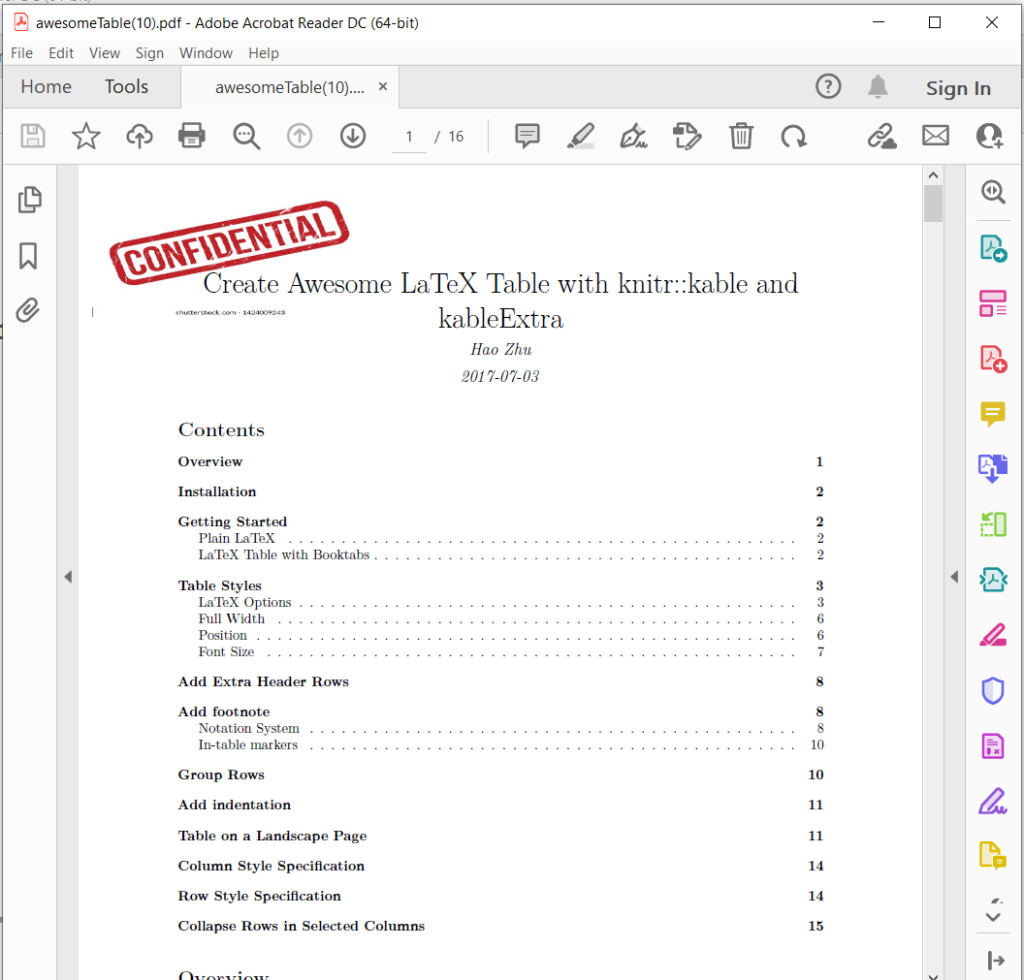
Mynd 4: - Vatnsmerki mynd í PDF.
Sýnisskrárnar sem notaðar eru í dæminu hér að ofan er hægt að hlaða niður frá awesomeTable.pdf, Text-Watermark.pdf og Image-Watermark.pdf.
Niðurstaða
Að lokum, að bæta vatnsmerkjum við PDF skrár er fljótleg og áhrifarík leið til að vernda efnið þitt og tryggja að það sé rétt skráð. Hvort sem þú vilt frekar nota nettól eða Python handrit, þá eru fullt af valkostum í boði til að hjálpa þér að vatnsmerkja PDF skjölin þín á auðveldan hátt. Með því að fylgja skrefunum sem lýst er í þessari bloggfærslu geturðu auðveldlega bætt vatnsmerkjum við PDF skrár og tryggt dýrmætar upplýsingar þínar. Svo hvers vegna að bíða? Byrjaðu að vatnsmerkja PDF skjölin þín í dag og gefðu þér hugarró vitandi að verkið þitt er verndað.
Þú færð líka skiptimynt til að hlaða niður frumkóða Cloud SDK frá GitHub. Ennfremur, ef þú hefur einhverjar tengdar fyrirspurnir eða þú lendir í einhverjum vandamálum þegar þú notar API, vinsamlegast ekki hika við að hafa samband við okkur í gegnum ókeypis vörustuðningsvettvangur.
tengdar greinar
Við mælum með að heimsækja eftirfarandi greinar til að fræðast um: